DCP-585CW
FAQ & Fehlerbehebung |
"BookScan & Whiteboard Suite" auf Windows 10 installieren.
Folgen Sie bitte den Schritten unten:
- Legen Sie die CD, welche mit dem Gerät mitgeliefert wurde, in Ihr CD/DVD Laufwerk ein.
-
Klicken Sie auf den Windows-Explorer.
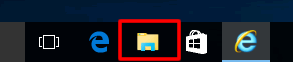
- Öffnen Sie in der Ordnerstruktur das CD Laufwerk.
- Führen Sie start.exe aus.
- Wählen Sie Ihr Brother Gerät und Ihre Sprache aus.
-
Klicken Sie auf Zusätzliche Programme.
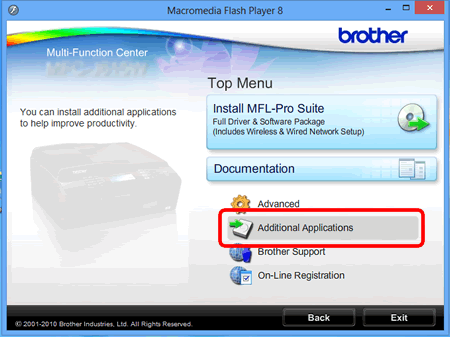
-
Klicken Sie auf BookScan & Whiteboard Suite.

-
Folgen Sie den Anweisungen auf dem Bildschirm um BookScan & Whiteboard Suite zu installieren.
Wenn ein Benutzerkontensteuerungs-Fenster erscheint, klicken Sie auf Ja.
Relevante Modelle
DCP-145C, DCP-165C, DCP-185C, DCP-195C, DCP-365CN, DCP-375CW, DCP-385C, DCP-395CN, DCP-585CW, DCP-J125, DCP-J132W, DCP-J140W, DCP-J152W, DCP-J315W, DCP-J4110DW, DCP-J515W, DCP-J525W, DCP-J552DW, DCP-J562DW, DCP-J715W, DCP-J725DW, DCP-J752DW, DCP-J785DW, DCP-J925DW, MFC-250C, MFC-255CW, MFC-290C, MFC-295CN, MFC-490CW, MFC-5490CN, MFC-5890CN, MFC-6490CW, MFC-6890CDW, MFC-790CW, MFC-795CW, MFC-990CW, MFC-J220, MFC-J245, MFC-J265W, MFC-J410, MFC-J415W, MFC-J430W, MFC-J4410DW, MFC-J4510DW, MFC-J4610DW, MFC-J470DW, MFC-J480DW, MFC-J5910DW, MFC-J615W, MFC-J625DW, MFC-J650DW, MFC-J6510DW, MFC-J6520DW, MFC-J6710DW, MFC-J6720DW, MFC-J680DW, MFC-J6910DW, MFC-J6920DW, MFC-J6925DW, MFC-J825DW, MFC-J870DW, MFC-J880DW, MFC-J985DW
